 EPSON StatusMonitor
EPSON StatusMonitor Vérification des buses
Vérification des buses Nettoyage des têtes
Nettoyage des têtes Alignement des têtes
Alignement des têtes Configuration
ConfigurationImpression avec un Macintosh
EPSON StatusMonitor
Vérification des buses
Nettoyage des têtes
Alignement des têtes
Configuration
Les utilitaires d'impression EPSON vous permettent de contrôler l'état actuel de l'imprimante et d'effectuer des opérations de maintenance de l'imprimante à partir de votre ordinateur.
Pour accéder aux utilitaires, cliquez sur l'icône  Utilitaire dans la zone de dialogue Imprimer ou Format d'impression, puis cliquez sur le bouton correspondant à l'utilitaire que vous voulez utiliser.
Utilitaire dans la zone de dialogue Imprimer ou Format d'impression, puis cliquez sur le bouton correspondant à l'utilitaire que vous voulez utiliser.
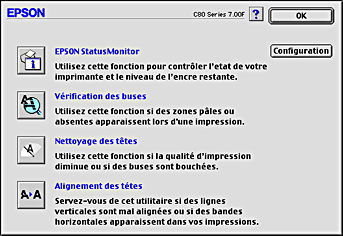
 | Remarque : |
| N'utilisez pas les utilitaires Vérification des buses, Nettoyage des têtes ou Alignement des têtes lorsqu'une impression est en cours, faute de quoi vos tirages pourraient être tachés. |
Reportez-vous à la section appropriée ci-dessous.
L'utilitaire StatusMonitor surveille l'état de l'imprimante. S'il détecte une erreur d'impression, il vous en informe par un message d'erreur.
Vous pouvez aussi l'utiliser pour vérifier la quantité d'encre restante avant l'impression.
Pour utiliser StatusMonitor, cliquez sur le bouton EPSON StatusMonitor dans la zone de dialogue Utilitaire. Pour plus de détails, reportez-vous à la section Utilisation de EPSON StatusMonitor.
L'utilitaire de vérification des buses contrôle l'encrassement des buses de la tête d'impression. Exécutez-le lorsque vous constatez une baisse de la qualité d'impression ainsi qu'après chaque nettoyage pour vérifier que les buses ont bien été nettoyées. Si le résultat du test indique qu'un nettoyage est nécessaire, vous pouvez accéder à l'utilitaire Nettoyage des têtes directement depuis l'utilitaire Vérification des buses. Pour plus de détails, reportez-vous à la section Contrôle des buses de la tête d'impression.
L'utilitaire Nettoyage des têtes nettoie la tête d'impression. Vous pouvez avoir besoin de la nettoyer si vous notez une baisse de la qualité d'impression. Lancez d'abord l'utilitaire Vérification des buses pour savoir si la tête a besoin d'être nettoyée. Pour plus de détails, reportez-vous à la section Nettoyage de la tête d'impression.
L'utilitaire Alignement des têtes peut être utilisé pour améliorer la qualité d'impression de vos documents. L'alignement de la tête d'impression peut s'avérer nécessaire si les lignes verticales ne semblent pas alignées ou si un motif parasite noir et blanc apparaît sous forme de bandes sur votre document. Pour vous servir de cet utilitaire, suivez les indications qui s'affichent sur l'écran.
Cet utilitaire imprime deux types de motifs de tests différents qui sont utilisés pour vérifier l'alignement de la tête d'impression.
Les images suivantes sont des exemples des premiers motifs de test qui seront produits par l'imprimante.

Pour chacun des motifs de la feuille de test imprimée, choisissez la ligne verticale la mieux alignée. Pour chacun des motifs, sélectionnez le numéro de ligne correspondant dans la liste déroulante appropriée de la zone de dialogue Alignement des têtes d'impression, puis cliquez sur Terminer pour que les nouveaux paramètres prennent effet.
 | Remarque : |
| Si vous ne trouvez aucune ligne correctement alignée, sélectionnez le numéro de celle dont l'alignement est le meilleur et cliquez sur Réalignement. Les lignes sélectionnées seront réinitialisées en position centrale (n° 8) et la feuille du test d'alignement sera de nouveau imprimée. |
Les images suivantes sont des exemples des deuxièmes motifs de test qui seront produits par l'imprimante.
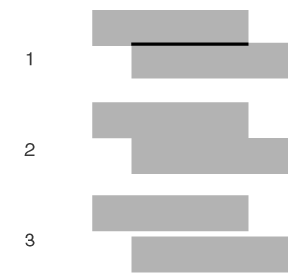
Recherchez un motif ne contenant pas de bande noire ou blanche. Trouvez ensuite le numéro du motif correspondant dans la liste déroulante de la zone de dialogue Alignement des têtes. Cliquez sur Terminer pour permettre le réglage.
 | Remarque : |
| Si tous les motifs contiennent des bandes, sélectionnez celui qui en contient le moins puis cliquez sur Réalignement. Le motif sélectionné sera décalé en position centrale et une nouvelle feuille d'alignement sera imprimée. |
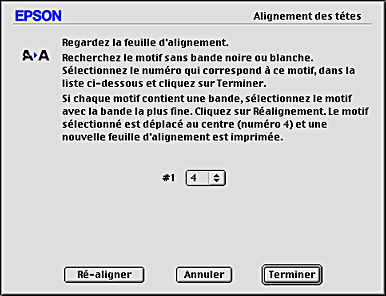
Ce bouton ouvre la zone de dialogue Configuration, dans laquelle vous pouvez modifier la manière utilisée par StatusMonitor pour vous prévenir des changements d'état de l'imprimante. Pour plus de détails, reportez-vous à la section Utilisation de la zone de dialogue Paramètres de configuration.
 Précédent |
 Suivant |